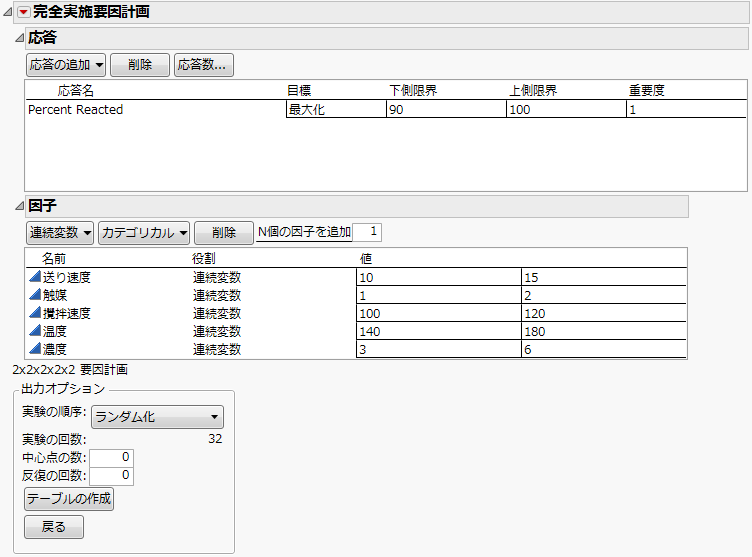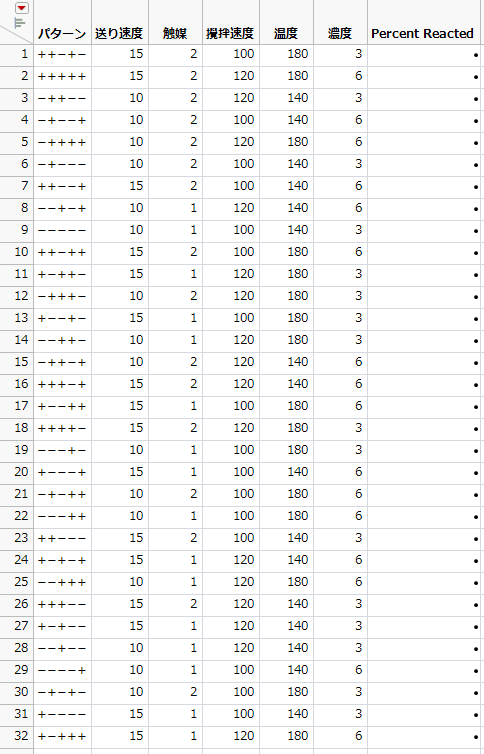完全実施要因計画の例
5因子の完全実施要因計画を作成します。2水準の因子が5つあるので、完全実施要因計画には、25 = 32回の実験が含まれます。同じ条件での規模の小さいスクリーニング計画の例については、スクリーニング計画の別例を参照してください。
この例では、応答と因子を既存のデータテーブルからロードします。計画を最初に設定するときには、ここでの説明のようにデータテーブルからロードするのではなく、応答と因子の情報を入力する必要があります。応答および因子を参照してください。
計画の作成
1. [実験計画(DOE)]>[古典的な計画]>[完全実施要因計画]を選択します。
2. [ヘルプ]>[サンプルデータフォルダ]を選択し、「Design Experiment」フォルダの
「Reactor Response.jmp」を開きます。
3. 「完全実施要因計画」の赤い三角ボタンをクリックし、[応答のロード]を選択します。
4. [ヘルプ]>[サンプルデータフォルダ]を選択し、「Design Experiment」フォルダの「Reactor Factors.jmp」を開きます。
5. 「完全実施要因計画」の赤い三角ボタンをクリックし、[因子のロード]を選択します。
6. [続行]をクリックします。
図13.2 完全実施要因計画の「応答」パネルと「因子」パネル
メモ: step 7で乱数シード値を設定すると、計画テーブルの実験はこの例と同じ順序で表示されます。同じでなくても良い場合は、この手順は不要です。
7. (オプション)「完全実施要因計画」の赤い三角ボタンをクリックし、[乱数シード値の設定]を選択します。「12345」と入力して[OK]をクリックします。
「出力オプション」の「実験の順序」は[ランダム化]に設定されています。計画テーブルの実験の順序は、乱数シード値に基づいて、ランダムに決まります。
「実験の回数」は「32」に設定されています。これは、因子の水準の組み合わせの総数です。
8. [テーブルの作成]をクリックします。
計画のデータテーブルにおける最初の列には、各実験における因子の水準の組み合わせが、+記号(高い値)と-記号(低い値)で示されます。テーブルには、実験を行った後に応答値を入力するための「Percent Reacted」という空白の列も用意されています。
図13.3 反応実験の完全実施要因計画